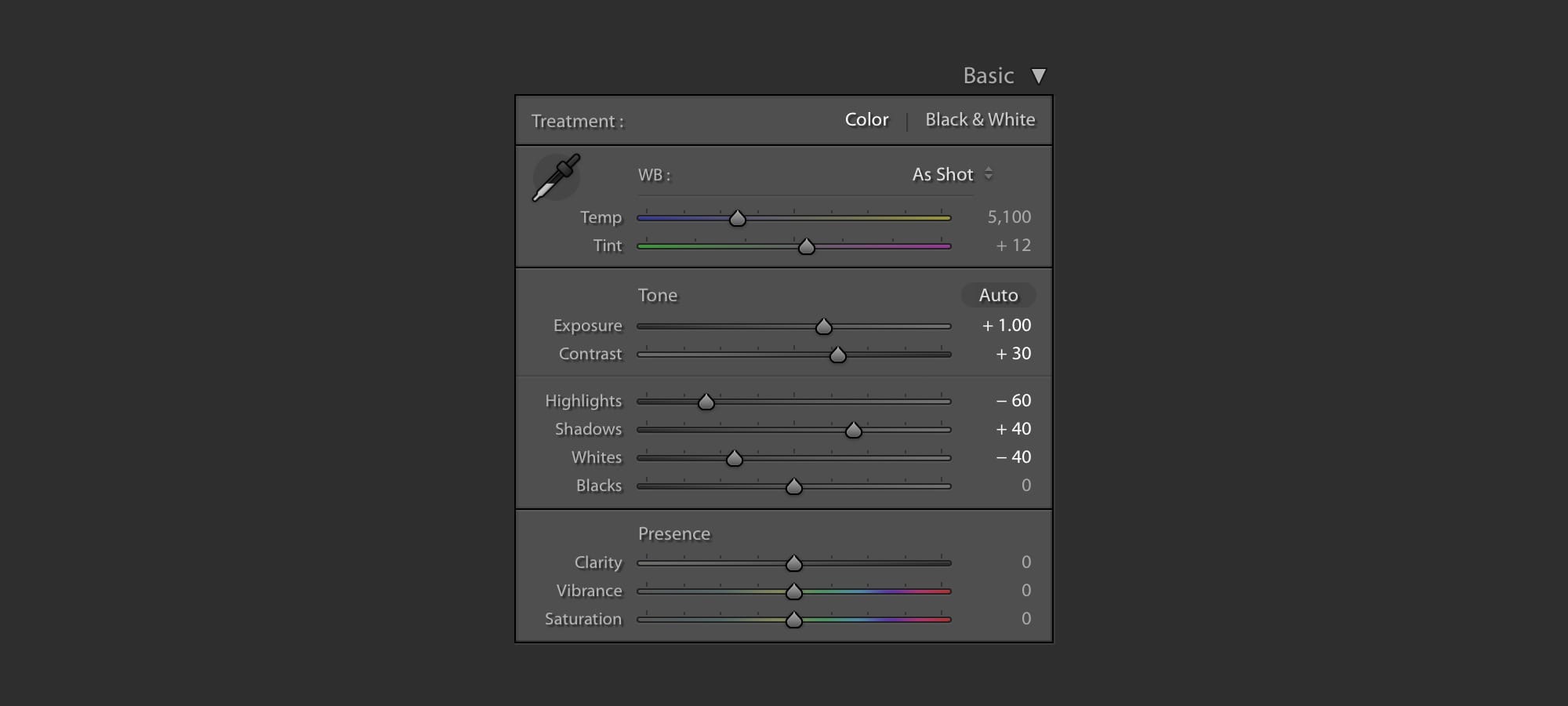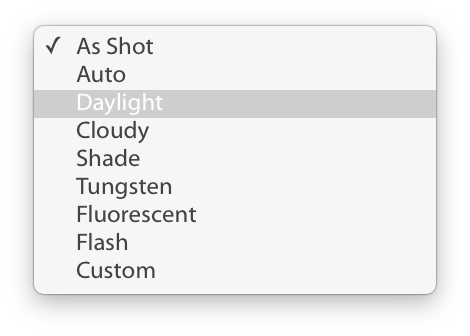Lightroom – balans bieli
Zacząłem korzystać z plików RAW właśnie ze względu na balans bieli, ponieważ można go modyfikować zgodnie z własnymi potrzebami bez jakiejkolwiek utraty jakości. Biorąc pod uwagę, że nie jest to możliwe w plikach JPG – jakakolwiek zmiana wpływa na jakość i nie mamy takiej kontroli nad tym procesem – a aparaty niejednokrotnie błędnie oceniają temperaturę światła fotografowanej sceny, to uważam, że warto korzystać z formatu RAW tylko z tego powodu.
„Rozdziały” Podstaw fotografii
- Światło, czas i czułość.
- Bezlusterkowce i dalmierze, obiektywy i kompromisy w doborze sprzętu, rozmiary matryc a obiektywy.
- Dobór aparatu i obiektywów.
- Histogram i jak go czytać.
- Fotografowanie smartfonem i akcesoria do niego.
- Kompozycja i światło – fotografowanie smartfonem i nie tylko.
- Jak obsługiwać zaawansowane funkcje Aparatu w iPhonie?
- Gdzie trzymać swoje zdjęcia?
- Pliki RAW i programy do ich obróbki.
- Fotografowanie w trybie RAW na iPhonie 6S, 6S Plus, 7 lub 7 Plus.
- Edycja zdjęcia za pomocą Photos dla iOS.
- Obróbka plików RAW/DNG za pomocą Lightroom Mobile.
- Dzieląc się zdjęciami w internecie, należy dbać o swoje bezpieczeństwo.
- Lightroom – moduł „Library”.
- Lightroom – importowanie zdjęć i przegląd ustawień programu.
- Lightroom – profile aparatu.
- Lightroom – balans bieli.
Panel Basic znajduje się w prawym pasku w module Develop. To druga rzecz, którą zmieniam, po ustawieniu profilu aparat (pisałem o tym w ostatnim rozdziale).
Na powyższym screenie, w sekcji odpowiedzialnej za balans bieli na górze, widać dwa suwaki, jedno rozwijane menu oraz pipetę (White Balance Selector), która służy do wybrania obszaru na zdjęciu o kolorze neutralnej szarości, dzięki czemu Lightroom postara się sam dopasować balans bieli do sfotografowanych warunków.
W rozwijanym menu znajduje się kilka przykładowych sytuacji, w których często zdarza nam się robić zdjęcia. Podobne ustawienia zazwyczaj można również znaleźć w samym aparacie. Nie korzystam z tej pierwszej funkcji prawie w ogóle, a w aparacie martwię się o balans bieli tylko i wyłącznie, jeśli fotografuję w JPG, czyli w zasadzie nigdy.
Przykłady
Wybrałem to zdjęcie, ponieważ zachodom słońca można zazwyczaj ładnie nadawać zupełnie inny wyraz poprzez manipulację balansem bieli. Powyższe zdjęcie ma temperaturę barw taką, jak zarejestrował aparat. Tak też było w rzeczywistości – słońce dawało bardzo ciepłe światło.
Temperaturę zdjęcia można jednak dosyć mocno obniżyć, a całość nadal nie będzie wydawała się sztuczna. Jeśli pokazałbym Wam powyższe zdjęcie i powiedziałbym Wam, że tak było w rzeczywistości, to raczej uwierzylibyście mi – zachowałem naturalność pomimo obniżenia temperatury o blisko 2000 Kelvinów.
Powyższy, ocieplony kadr, już wydaje się ciut nienaturalny. Teoretycznie tak mogło być, ale to raczej mało prawdopodobne.
W tym wypadku skorzystałem z opcji automatycznego poprawienia balansu bieli zgodnie z uznaniem Lightrooma. Ta funkcja często działa prawidłowo, ale niestety w tym wypadku zupełnie nie trafiła, chociaż zdjęcie nadal jest naturalne.
Drugi suwak, oznaczony słowem Tint, służy przede wszystkim do usuwanie przebarwień ze zdjęć. Te mogą być wprowadzone przez stosowane filtry, powietrze, nietypowe światło i setki innych rzeczy. Na powyższym przykładzie przesunąłem suwak ewidentnie za daleko w prawo, w kierunku fioletu.
Tym razem przesadziłem w drugą stronę – zamiast ewentualnie usunąć przebarwienie, to je dodałem do kadru. Zieleń tutaj jest dominująca.
Zabieg celowy
Pamiętajcie, że to Wy decydujecie, jak chcecie „wywołać” swoje zdjęcie. Możecie zdecydować się na odwzorowanie rzeczywistości lub na stworzenie takiego fikcyjnego klimatu, jakiego chcecie. To Wasza decyzja. Osobiście, zazwyczaj zmierzam do odtworzenia rzeczywistości, ale są sytuacje, w których ta ostatnia nie jest zbyt piękna.
Nietypowe światło zastane
Klub Miejsce Chwila w Warszawie ma mocne niebiesko-fioletowe oświetlenie, który czasami nadaje zdjęciom bardzo brzydki odcień.
To zdjęcie odzwierciedla rzeczywistość i kompletnie mi się nie podoba. Patrząc na tło widać, że balans bieli został mniej więcej prawidłowo zarejestrowany przez aparat. To pierwszy plan, przez niebieskie światło, wygląda bardzo brzydko.
Jak już wspominałem, balans bieli można dowolnie modyfikować, bez utraty jakości zdjęcia. Na powyższym przykładzie skorzystałem z pipetki, aby wybrać fragment białego kołnierza pana na pierwszym planie. Wynikowe zdjęcie jest dla mnie zdecydowanie bardziej przyjazne dla oka, pomimo że w rzeczywistości tak tam wcale nie było.
Dokładnie ten sam problem mam z powyższym zdjęciem. Sam stół nie był w zasięgu niebieskiego światła, ale fioletowa poświata, która dominuje tę scenę, jest dla mnie po prostu brzydka.
Można jednak bardzo łatwo, ponownie za pomocą pipety (można też ręcznie), doprowadzić biel na zdjęciu, aby wyglądała jak prawdziwa biel.
#ProTip
Podwójne kliknięcie napis Temp lub Tint, lub we wskaźniki na suwakach, powoduje przywrócenie oryginalnej wartości, zarejestrowanej przez aparat. Warto to zapamiętać.
Możliwość dowolnej manipulacji balansem bieli zawsze była dla mnie największą zaletą plików RAW. Ich większa pojemność tonalna do dodatkowa zaleta, ale gdyby nie opcja zmiany temperatury, to prawdopodobnie strzelałbym prosto do JPG-a.
Jeśli dopiero zapoznajecie się z suwakami, to pamiętajcie, że zawsze możecie po prostu się nimi „pobawić”, suwając je przypadkowo. Z czasem zrozumiecie dokładnie co robią i jak te zmiany wpływają na zdjęcie.
Jeśli macie jakiekolwiek pytania, to zapraszam do komentarzy poniżej.